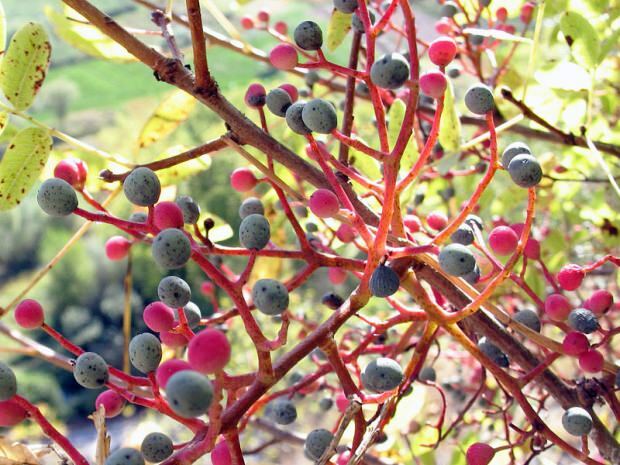Cómo transferir la propiedad de un documento en Google Docs
Google Google Docs Héroe / / April 03, 2023

Ultima actualización en
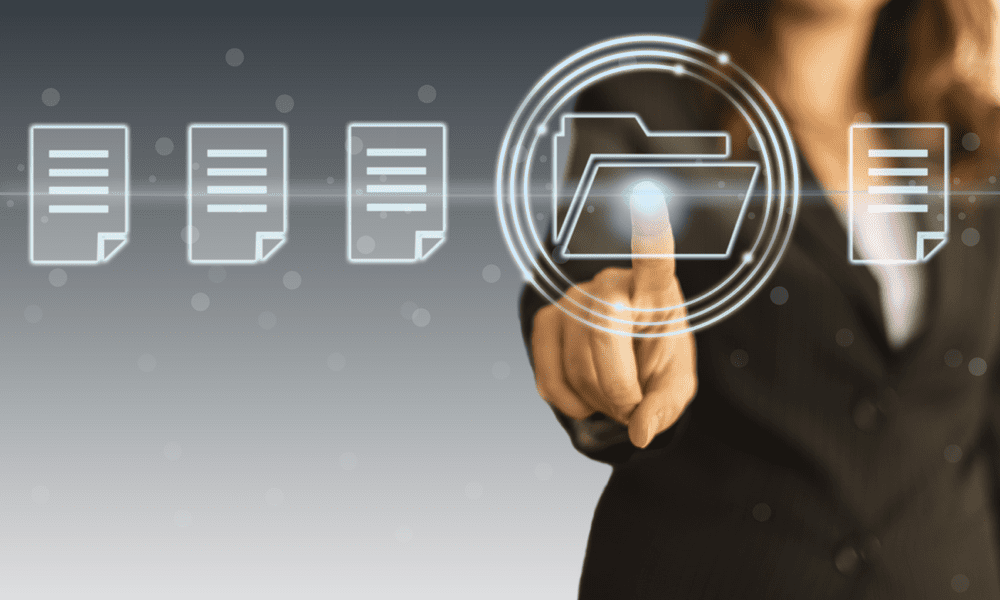
Si está listo para entregar el control de un documento de Google Docs a otra persona, primero deberá transferir la propiedad. Esta guía explica cómo.
Google Docs es la herramienta perfecta para el trabajo colaborativo. No necesita preocuparse por compartir borrador tras borrador de un documento porque cada versión y cambio es visible en el mismo archivo.
Todos en su equipo pueden acceder a ese archivo, lo que lo convierte en una excelente manera para que un equipo colabore y trabaje en un documento importante. Sin embargo, ¿qué sucede cuando llega el momento de entregarlo?
Si necesita transferir la propiedad de un documento en Google Docs, hay algunas formas de hacerlo. Esta guía explica cómo.
Cómo transferir la propiedad en Google Docs
Si está trabajando en Google Docs directamente, puede transferir la propiedad de un archivo en la propia aplicación. Estos pasos funcionarán para los usuarios de Documentos, Presentaciones y Hojas de cálculo de Google.
Deberá ser el propietario actual del archivo para hacer esto. Puede seguir estos pasos en una PC o Mac (desde su navegador web).
Para transferir la propiedad de un documento de Google Docs en una PC, Mac o Chromebook:
- Abre el Sitio web de Documentos de Google en su navegador web e inicie sesión.
- Abra el documento del que desea transferir la propiedad.
- A continuación, haga clic en Compartir en la parte superior derecha.
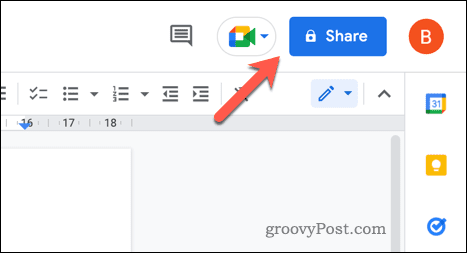
- Si la persona a la que desea transferir la propiedad aún no tiene acceso de lectura o escritura, use el Compartir para compartir el archivo con esa persona.
- Una vez que el usuario tenga acceso, haga clic en el Menú desplegable junto a su nombre.
- Seleccionar Transferir propiedad del menú emergente.
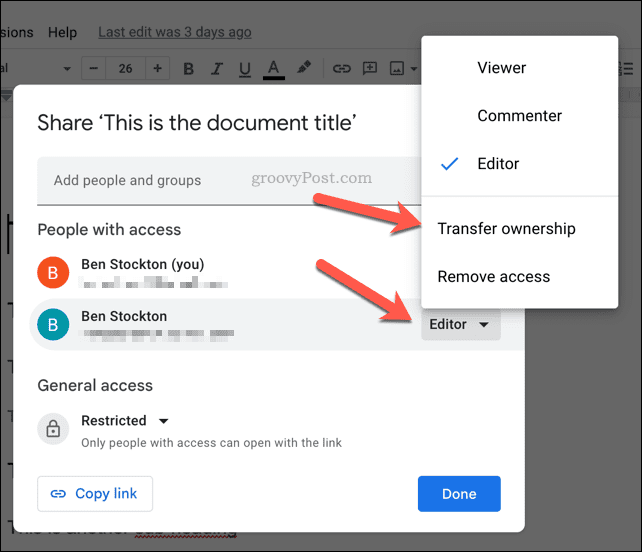
- Confirme que desea transferir la propiedad del archivo haciendo clic en Enviar invitacion.
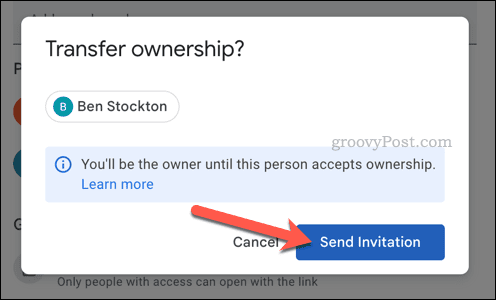
Google ofrecerá la propiedad del archivo mediante el envío de un correo electrónico de confirmación al correo electrónico de su cuenta de Google. Una vez que el usuario acepte, la propiedad del archivo se transferirá inmediatamente.
Ese usuario asumirá el control total del archivo; por ejemplo, ya no podrá eliminar su acceso.
En un dispositivo móvil
No tiene suerte si está utilizando Google Docs en un Android, iPhone o iPad. No puede transferir la propiedad de un documento de Google Docs mediante la aplicación móvil. Solo puede editar el acceso al archivo, por lo que si bien puede convertir a alguien en editor, no puede transferir el control total.
Como el sitio web de Google Docs no está diseñado para dispositivos móviles, deberá encender una PC, Mac o Chromebook para hacer el trabajo.
Cómo transferir la propiedad de un archivo en Google Drive
También puede transferir la propiedad de un archivo de Google Docs mediante Google Drive. Todos los documentos creados en Google Docs, Slides y Sheets se almacenan automáticamente en su Google Drive.
Puede transferir la propiedad de un archivo mediante el sitio web de Google Drive en una PC, Mac o Chromebook.
Para transferir la propiedad de un archivo en Google Drive:
- Abre el Sitio web de Google Drive en su navegador web e inicie sesión.
- Busque el archivo del que desea transferir la propiedad.
- Haga clic derecho en el archivo y seleccione Compartir.
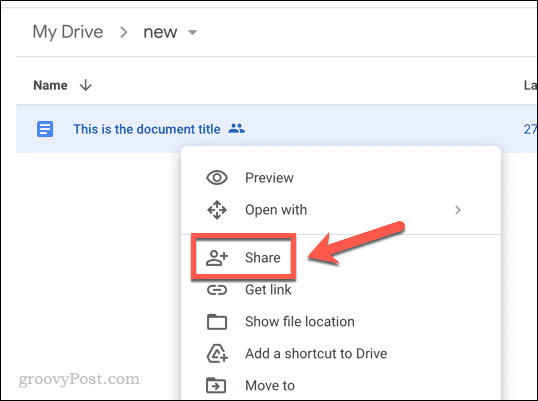
- Si no lo ha hecho, proporcione acceso al documento a la persona a la que desea transferir la propiedad en el Compartir caja.
- A continuación, seleccione el menú desplegable junto al nombre de la persona a la que desea transferir la propiedad.
- Seleccionar Transferir propiedad en el menú desplegable.
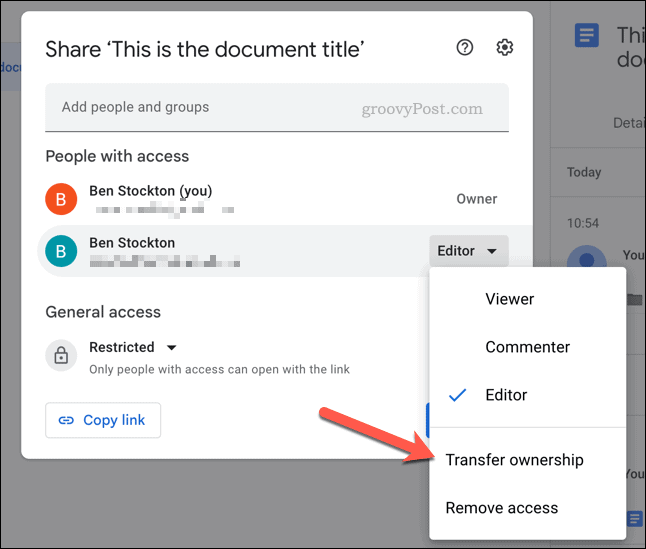
- Google le pedirá que confirme, así que haga clic en Enviar invitacion para proceder.
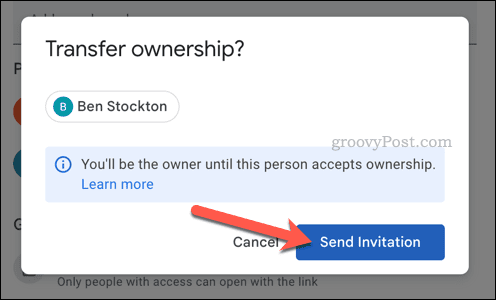
Google invitará a la persona a tomar posesión del archivo. Si aceptan, la propiedad se transferirá inmediatamente. Perderá la capacidad de eliminar el control del archivo de esa persona en ese momento.
Cómo aceptar o rechazar una transferencia de propiedad en Google Docs
Google no transferirá la propiedad de un archivo automáticamente. En su lugar, se envía una solicitud de transferencia de propiedad a la dirección de correo electrónico de la cuenta de Google de esa persona.
Depende de esa persona aceptar o rechazar la solicitud. Esto evita incidentes en los que la propiedad de un archivo no autorizado se transfiere sin permiso.
Espere a que llegue este correo electrónico para aceptar o rechazar una transferencia de propiedad en Google Docs. Cuando lo haga, el correo electrónico incluirá dos botones:Aceptar y Rechazar.
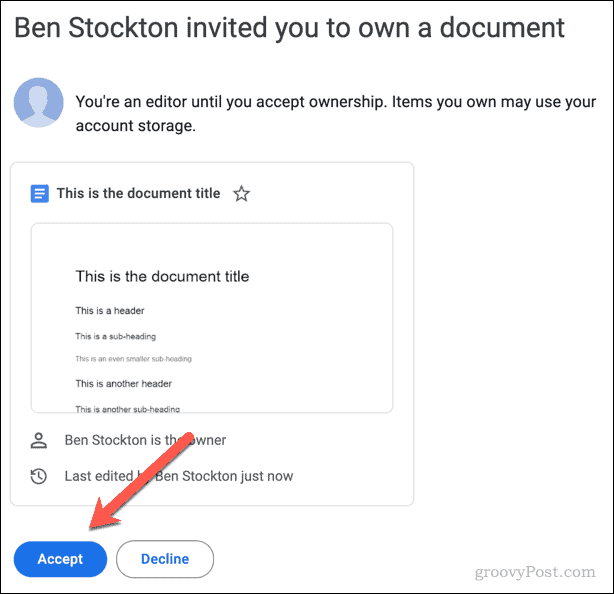
Si eliges aceptar la solicitud, la propiedad se transfiere inmediatamente. Si la solicitud es rechazado, la invitación termina en ese punto. El propietario del documento puede hacer otra invitación (a la misma persona oa otra persona) o elegir mantener el control del archivo.
Administrar sus archivos en Google Docs
Si desea transferir la propiedad de un documento de Google Docs, los pasos anteriores lo ayudarán a realizar el trabajo.
Sin embargo, hay otras formas de administrar sus archivos. Por ejemplo, puede hacer que un archivo sea público y trabajar de forma anónima en Google Docs para hacer cambios anónimos.
¿Necesitas trabajar sobre la marcha? Tú podrías trabajar en Documentos de Google sin conexión sin conexión a Internet. Solo asegúrese de sincronizar los cambios la próxima vez que esté en línea.
Cómo encontrar su clave de producto de Windows 11
Si necesita transferir su clave de producto de Windows 11 o simplemente la necesita para realizar una instalación limpia del sistema operativo,...
Cómo borrar la memoria caché, las cookies y el historial de navegación de Google Chrome
Chrome hace un excelente trabajo al almacenar su historial de navegación, caché y cookies para optimizar el rendimiento de su navegador en línea. La suya es cómo...